- Partie 1. Comment débloquer le verrouillage de sécurité de l'iPad via Effacer l'iPad
- Partie 2. Comment débloquer le verrouillage de sécurité de l'iPad via iTunes
- Partie 3. Comment débloquer le verrouillage de sécurité de l'iPad via Find My
- Partie 4. Comment supprimer l'identifiant Apple sur iPad avec FoneLab iOS Unlocker
- Partie 5. FAQ sur le verrouillage de sécurité de l'iPad
Déverrouillez l'identifiant Apple, supprimez le mot de passe de l'écran, contournez le temps d'écran.
- Déverrouiller l'ID Apple
- Contourner le verrouillage d'activation iCloud
- Outil de déverrouillage Doulci iCloud
- Déverrouillage d'usine iPhone
- Bypass iPhone Passcode
- Réinitialiser le code de l'iPhone
- Déverrouiller l'ID Apple
- Débloquer l'iPhone 8 / 8Plus
- Suppression du verrouillage iCloud
- Déverrouillage iCloud Deluxe
- Verrouiller l'écran iPhone
- Déverrouiller l'iPad
- Débloquer l'iPhone SE
- Débloquer l'iPhone Tmobile
- Supprimer le mot de passe Apple ID
Verrouillage de sécurité de l'iPad [Méthodes simples pour le déverrouiller]
 Mis à jour par Lisa Ou / 21 févr.2024 16:30
Mis à jour par Lisa Ou / 21 févr.2024 16:30Les appareils Apple, comme l'iPad, se concentrent sur la sécurité des informations personnelles et des données que vous stockez. L'une des fonctionnalités que vous pouvez rencontrer est lorsque vous ne parvenez pas à saisir plusieurs fois le code d'accès valide de votre iPad. L'écran de verrouillage de sécurité de l'iPad sera révélé sur votre écran et vous pourrez vous en débarrasser en entrant le mot de passe de l'identifiant Apple.
![Verrouillage de sécurité de l'iPad [Méthodes simples pour le déverrouiller] pour accéder à votre iPad](https://www.fonelab.com/images/ios-unlocker/ipad-security-lockout/ipad-security-lockout.jpg)
Cependant, que se passe-t-il si vous ne connaissez pas le mot de passe de l’identifiant Apple ? Vous devez effectuer le processus de contournement du verrouillage de sécurité de l'iPad. La procédure peut être délicate, mais il n'y a pas de quoi s'inquiéter car nous avons ce qu'il vous faut ! Consultez les méthodes que nous avons préparées pour vous ci-dessous. Passez.

Liste de guide
- Partie 1. Comment débloquer le verrouillage de sécurité de l'iPad via Effacer l'iPad
- Partie 2. Comment débloquer le verrouillage de sécurité de l'iPad via iTunes
- Partie 3. Comment débloquer le verrouillage de sécurité de l'iPad via Find My
- Partie 4. Comment supprimer l'identifiant Apple sur iPad avec FoneLab iOS Unlocker
- Partie 5. FAQ sur le verrouillage de sécurité de l'iPad
Partie 1. Comment débloquer le verrouillage de sécurité de l'iPad via Effacer l'iPad
Lorsque vous ne parvenez pas à saisir le code d'accès correct de l'iPad à plusieurs reprises, le verrouillage de sécurité de l'iPad s'affichera à l'écran. Vous verrez également les options Effacer l'iPad en bas que vous pouvez utiliser pour éliminer le problème. Cependant, ce processus supprimera toutes les données stockées sur votre iPad. Assurez-vous que le réseau Wi-Fi est activé car vous n'aurez pas la possibilité d'effacer l'iPad sans lui. Consultez les étapes détaillées ci-dessous pour savoir comment résoudre le verrouillage de sécurité sur iPad avec le mot de passe correct.
Étape 1Étant donné que l'iPad est verrouillé, vous serez sur l'écran où vous devrez le déverrouiller. Veuillez appuyer sur le Effacer iPad bouton en bas au centre de l’interface principale. Ensuite, il vous sera demandé si vous préférez effacer les données et les paramètres de l'iPad. Veuillez confirmer l'action pour commencer.
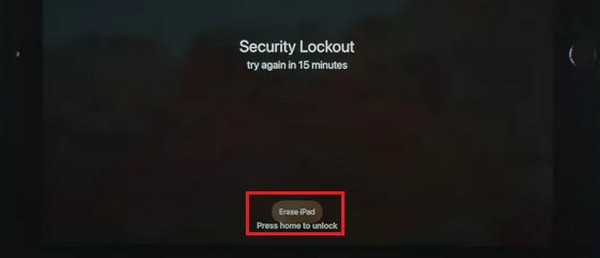
Étape 2Désormais, l'iPad demandera les informations d'identification de l'identifiant Apple. Veuillez saisir le mot de passe correct et appuyez sur le bouton Effacer iPad bouton. Une fois le processus terminé, l'iPad sera effacé et quittera le Verrouillage de sécurité avec l'écran du tableau des commandes prêtes.
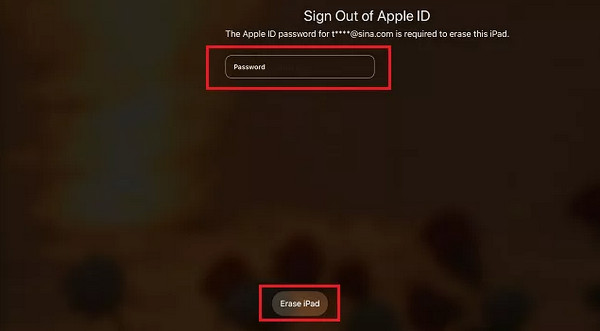
FoneLab vous aide à déverrouiller l'écran de l'iPhone, supprime l'identifiant Apple ou son mot de passe, supprime le temps d'écran ou le mot de passe de restriction en quelques secondes.
- Vous aide à déverrouiller l'écran de l'iPhone.
- Supprime l'identifiant Apple ou son mot de passe.
- Supprimez le temps d'écran ou le mot de passe de restriction en quelques secondes.
Partie 2. Comment débloquer le verrouillage de sécurité de l'iPad via iTunes
Vous pouvez utiliser iTunes si vous ne connaissez pas le code d'accès de votre identifiant Apple. Vous pouvez utiliser iTunes pour restaurer votre iPad afin de vous débarrasser de l'écran de verrouillage de l'écran de l'iPad. Vous trouverez ci-dessous les étapes détaillées pour contourner le verrouillage de sécurité sur iPad à l'aide d'iTunes. Voyez-les ci-dessous.
Étape 1Veuillez brancher votre iPad sur un ordinateur à l’aide d’un câble Lightning rapide. Ouvrez le programme iTunes et vous devez voir l'icône iPad dans le coin supérieur gauche. Cliquez dessus pour plus d'options et de personnalisations.
Étape 2Veuillez sélectionner le Résumé bouton à gauche ; l'écran révélera les sauvegardes disponibles pour votre iPad. Veuillez sélectionner le Restaurer iPad en haut à droite. Votre iPad doit redémarrer pendant que le programme iTunes supprime et réinitialise toutes les données de votre iPad.
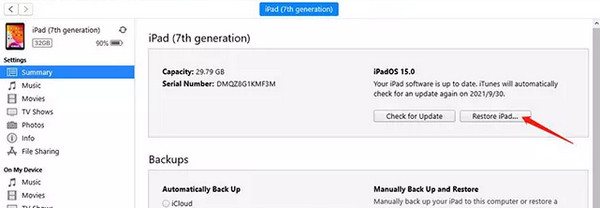
Partie 3. Comment débloquer le verrouillage de sécurité de l'iPad via Find My
Find My est une fonctionnalité de vos appareils Apple que vous pouvez utiliser pour retrouver vos appareils une fois qu'ils sont manquants ou volés. L’avantage de cette fonctionnalité est que vous pouvez l’utiliser lorsque l’iPad indique un verrouillage de sécurité. Il vous suffit d'utiliser l'outil Erase iPad, que vous pouvez trouver en visitant le site officiel iCloud sur vos ordinateurs, téléphones ou autres tablettes puisque votre iPad est verrouillé pour le rechercher. Voulez-vous savoir comment la fonctionnalité Localiser supprime le message d'erreur de verrouillage de sécurité de l'iPad sur l'écran de votre iPad ? Voir ci-dessous.
Étape 1Visitez le site Web icloud.com sur l'un des navigateurs Web de votre ordinateur. Après cela, veuillez vous connecter au compte Apple ID que vous utilisez sur l'iPad. Plus tard, veuillez sélectionner le Trouver mon sur les options affichées à l'écran.
Étape 2S'il vous plaît aller à la Tous les dispositifs en cliquant dessus et localisez le nom de l'iPad que vous préférez effacer. Après cela, veuillez sélectionner le Effacer iPad bouton en bas à droite. L'écran se chargera en fonction de la vitesse de la connexion Internet. Veuillez attendre que les données de l'iPad soient complètement effacées.
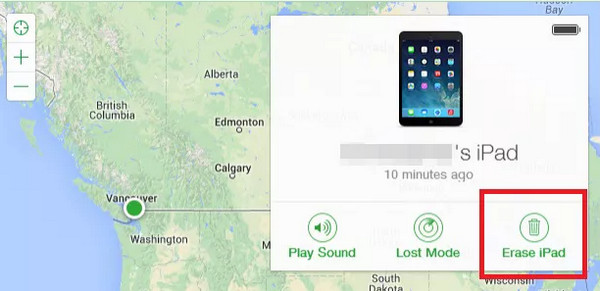
Partie 4. Comment supprimer l'identifiant Apple sur iPad avec FoneLab iOS Unlocker
Outre le verrouillage de sécurité de l'iPad, vous pouvez également rencontrer le problème de l'oubli de l'identifiant Apple sur votre iPad. Si cela se produit, utilisez Déverrouilleur iOS FoneLab pour le supprimer facilement sur votre iPad. En plus de supprimer l'identifiant Apple, cet outil peut également effacer le code d'accès, les restrictions de temps d'écran, le MDM et les paramètres de cryptage de sauvegarde.
FoneLab vous aide à déverrouiller l'écran de l'iPhone, supprime l'identifiant Apple ou son mot de passe, supprime le temps d'écran ou le mot de passe de restriction en quelques secondes.
- Vous aide à déverrouiller l'écran de l'iPhone.
- Supprime l'identifiant Apple ou son mot de passe.
- Supprimez le temps d'écran ou le mot de passe de restriction en quelques secondes.
S'il vous plaît noter que le Trouver mon la fonctionnalité est désactivée avant d’utiliser cet outil. Cette fonctionnalité peut entraver votre capacité à effectuer votre processus préféré. Voulez-vous utiliser cet outil pour supprimer votre identifiant Apple iPad ? Veuillez consulter les étapes détaillées ci-dessous pour obtenir les meilleurs résultats. Passez.
Étape 1Accédez au site officiel du logiciel FoneLab iOS Unlocker. Après cela, cliquez sur le Téléchargement gratuit bouton pour démarrer le processus. Configurez l'outil en fonction du système d'exploitation de votre ordinateur. Lancez-le ensuite.

Étape 2Maintenant, sélectionnez le Supprimer l'identifiant Apple figure parmi les 5 options. Vous serez dirigé vers l’interface de connexion. Si tel est le cas, procurez-vous le câble Lightning et branchez votre iPad à l'ordinateur qui l'utilise. Vous verrez le OK interface une fois celle-ci terminée.
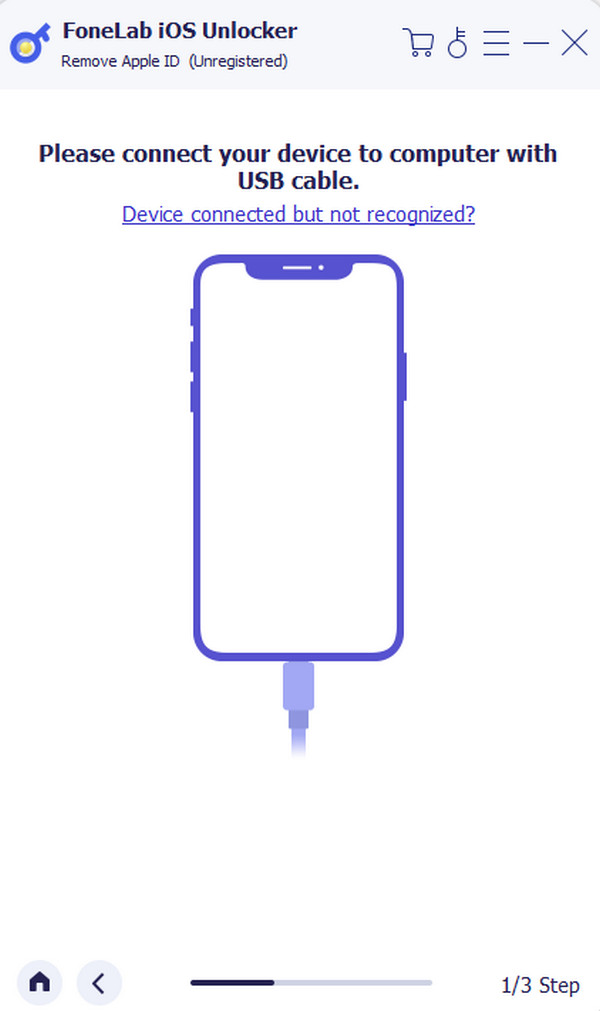
Étape 3Le logiciel vous rappellera ce qui se passe après le processus. Veuillez lire attentivement les instructions. Après cela, cochez la case Accueil pour supprimer l'identifiant Apple de l'iPad.
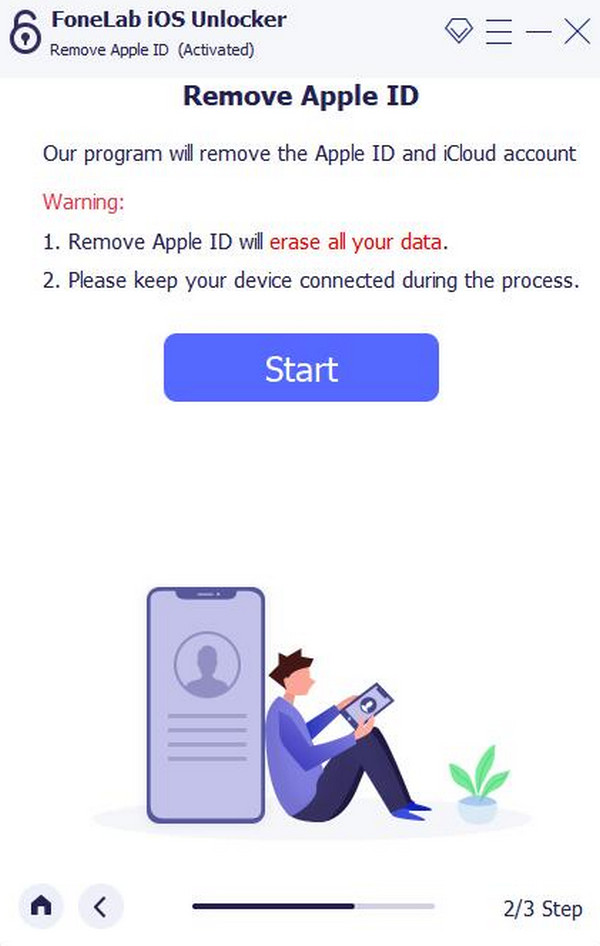
Étape 4La suppression de l'identifiant Apple commencera immédiatement. Le processus dépendra de la puissance de votre connexion Internet et de la taille des données stockées sur votre iPad. Une fois fait, le OK l'interface sera révélée.
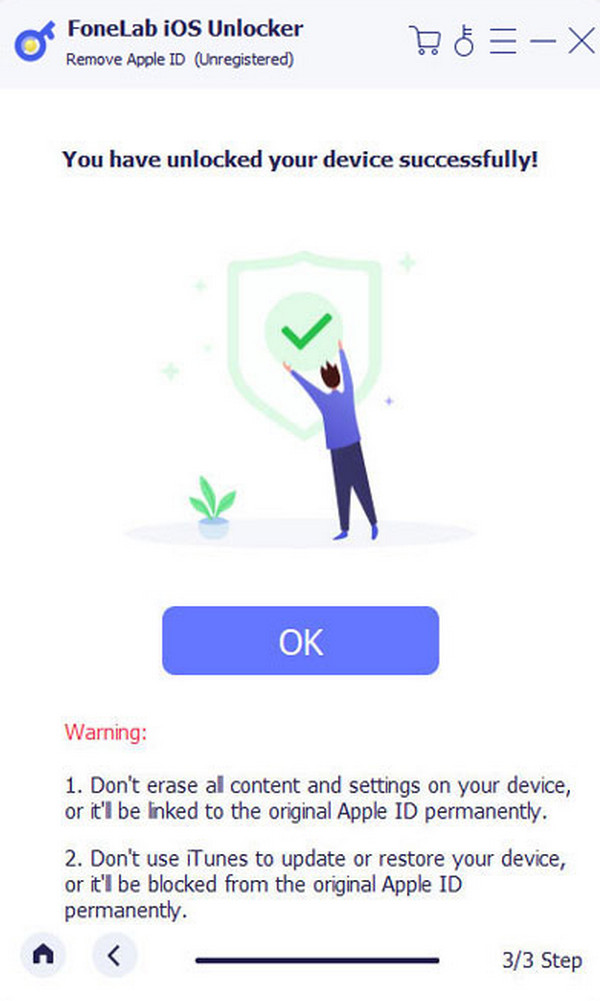
FoneLab vous aide à déverrouiller l'écran de l'iPhone, supprime l'identifiant Apple ou son mot de passe, supprime le temps d'écran ou le mot de passe de restriction en quelques secondes.
- Vous aide à déverrouiller l'écran de l'iPhone.
- Supprime l'identifiant Apple ou son mot de passe.
- Supprimez le temps d'écran ou le mot de passe de restriction en quelques secondes.
Partie 5. FAQ sur le verrouillage de sécurité de l'iPad
Combien de temps un iPad vous bloquera-t-il ?
Quand votre Verrous iPad vous êtes sorti, vous n'avez pas besoin d'attendre qu'il soit déverrouillé. Il ne sera pas déverrouillé à moins que vous ne saisissiez votre identifiant Apple ou que vous ne le traitiez à l'aide des méthodes décrites dans cet article. C'est pourquoi il est recommandé de prendre note du mot de passe de votre iPad afin de ne pas l'oublier accidentellement.
Combien de tentatives avant que l'iPad ne soit verrouillé ?
L'iPad sera définitivement verrouillé une fois que vous aurez saisi un mauvais mot de passe avec 10 tentatives consécutives. Si vous ne connaissez pas votre mot de passe ou si vous l’oubliez accidentellement, il est préférable de ne pas essayer le mot de passe tant que vous n’en êtes pas sûr. Il s'agit d'empêcher la suppression de vos données.
Le verrouillage de sécurité de l'Apple iPad est l'un des problèmes les plus cruciaux. La raison en est que les données de votre iPad seront supprimées quelle que soit la méthode que vous utilisez. Nous espérons que vous choisirez la méthode la plus pertinente dans cet article. Nous supposons également que vous utilisez Déverrouilleur iOS FoneLab à supprimer l'identifiant Apple sur votre iPad. Si vous avez d'autres questions, laissez-les dans la zone de commentaires ci-dessous. Merci!
FoneLab vous aide à déverrouiller l'écran de l'iPhone, supprime l'identifiant Apple ou son mot de passe, supprime le temps d'écran ou le mot de passe de restriction en quelques secondes.
- Vous aide à déverrouiller l'écran de l'iPhone.
- Supprime l'identifiant Apple ou son mot de passe.
- Supprimez le temps d'écran ou le mot de passe de restriction en quelques secondes.
